1、通过情况下,如果只希望禁用U盘,而允许其它USB设备的使用,则可以直接借助注册表来实现。首先我们需要获取当前U盘对应的盘符信息。如图所示:

2、打开“任务管理器”,点击“文件”-“新建任务”菜单项,输入 “regedit.msc”并点击“确定”即可打开“注册表”程序。

3、从打开的“注册表编辑”窗口中,依次展开“HKEY_LOCAL_MACHINE”-“SYSTEM”-“ CurrentControlSet”-“Services” -“usbstor”。如图所示:

4、在右侧找到“Start”项并右击,此时将弹出如图所示的“属性”窗口,将其值设置为“4”。最后重新一下电脑即可实现禁用U盘的目地。修改注册表后需要重启计算机使设置生效!

5、通过以上方法可以实现对U盘的禁用操作,但是存在明显的局限性,首先当电脑中插入多个U盘时,就需要分别进行多次设置,同时对于可移动存储设备却无法实现相应的禁用操作。针对以上的不足之处,我们可以借助专门用于对计算机操作系统进行管理的工具来实现,对此通过百度搜索下载“大势至电脑文件防泄密系统”来实现。
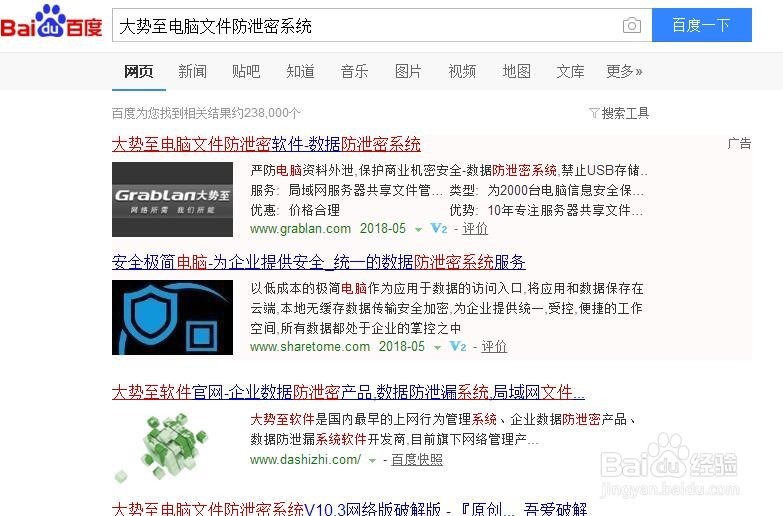
6、安装并运行“大势至电脑文件防泄密系统”,通过按键盘组合键“Alt+F2”即可唤醒程序主界面,在“存储设备控制”栏目中,勾选“禁用USB存储设备(如U盘、移动硬盘,允许使用USB鼠标、键盘等)”项。此时将自动实现禁用U盘等存储设备操作。

7、此外,我们还可以针对注册表进行禁止打开操作,这样就可以防止员工针对注册表进行修改从而突破我们所做的限制操作。此时只需要在“操作系统操作”栏目中,勾选“禁用注册表”项即可。
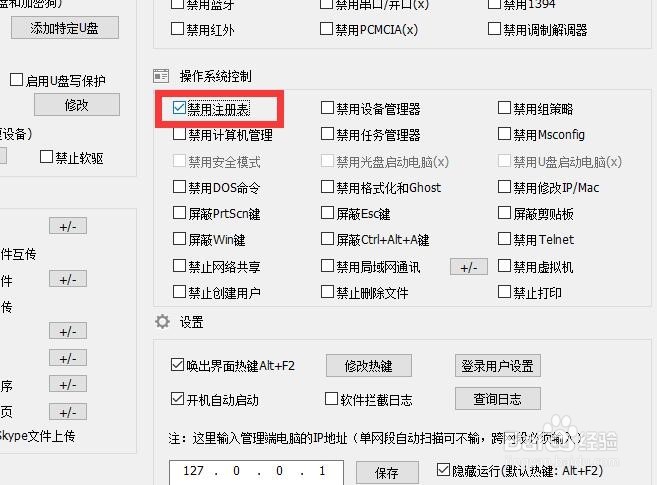
8、“大势至电脑文件防泄密系统”的功能非常强大,除了可以实现对“USB存储设备控制”操作以外,还具有“操作系统重要功能控制”、“上网行为控制”以及“智能设备控制”、“计算机端口控制”等功能。其操作方法非常简单,只需要勾选对应的项即可实现禁用操作,清除勾选则可以重新启用对应的功能,即“所见即所得”的操作方式。同时基于密码的安全防护,可以有效防止被恶意开启并以此进行破解。
